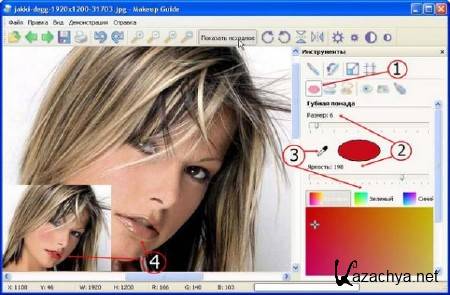
Забыли подкрасить губы или наложить тени? Вас не устраивает цвет глаз, веснушки и дефекты кожи? Не огорчайтесь — теперь это можно исправить прямо на фото! Tint Guide выпустил косметический пакет из 3-х программ от Олега Адибекова одного из разработчиков Two Pilots™ специализирующейся на выпуске ПО расчитанного на широкий круг пользователей желающих произвести быстрое ретуширование и редактирование фотографий, но не попавших в число почитателей сложных графических редакторов.
В состав пакета Tint Guide вошли: • Makeup Guide 1.3• Cosmetic Guide 1.5 • Beauty Guide 1.5
----------------------
Beauty, Cosmetic & Makeup Guide - цифровой макияж
Программы предназначенны для макияжа, изменения пластики лица и тела (на фото) и могут использоваться в качестве плагинов в графических редакторах.
MakeUp Guide — программа для макияжа на фото, поможет Вам сделать это без затрат на косметику и стилиста. Подбор макияжа с ее помощью позволит избежать ошибок при выборе собственного стиля. Наносить макияж Вы можете следующими инструментами из виртуальной косметички: Губная помада, Пудра, Румяна, Цвет глаз, Тени, Подводка, Растушевка.
Примеры коррекции и макияжа.
С помощью MakeUp Guide вы можете изменить оттенок губной помады (верхний рисунок).
Для этого сделайте следующее
1. Выберите инструмент "Губная помада".
2. Установите значения ползунков "Размер" и "Яркость" так, как показано на рисунке.
3. Выберите цвет и определите нужный вам цвет.
4. Легкими движениями кисточки измените оттенок губной помады.
Этот метод можно применить также для наложения теней и румян.

MakeUp Guide
Allows you to apply makeup directly on your photos.
Did you forget to tint the lips or eyelids? You're not pleased with the eye color? Don't worry. Now you can correct it directly on your photos!
You virtual makeup bag offers these tools:
? Lipstick
? Powder
? Rouge
? Eye Color
? Eye Shadow
? Eye Liner
Cosmetic Guide поможет: разгладить морщины, уменьшить отеки, припухлости и мешки под глазами, придать выразительность глазам, удалить родимые пятна и бородавки, отбелить зубы.
В программе доступны следующие инструменты:
Растушевка — позволяет растушевывать румяна и тени, что придает естественность при переходе от одного цвета к другому.
• Кисть отмены — позволяет частично восстановить исходное изображение на выбранных участках.
• Размер — позволяет изменить размер изображения.
• Вырезать фрагмент — позволяет вырезать фрагмент изображения.
• Текст — предназначен для подписывания изображений.
• Разглаживание кожи — позволяет выглядеть моложе, уменьшая морщины, мимические складки и отеки под глазами.
• Акцент — предназначен для визуального выделения части изображения.
• Латание — предназначен для удаления родинок, пятен и других дефектов кожи.
• Отбеливание зубов — придает белизну зубам, может быть использован и для белков глаз.
• Пластика — предназначен для плавной деформации изображения, увеличения или уменьшения некоторых деталей (формы лица, носа, глаз, талии).

Cosmetic Guide- Virtual cosmetic — corrects cosmetic defects directly on photos.
Your virtual cosmetic bag offers these tools:
• Skin Care — give a younger look by reducing visible wrinkles and eye puffiness;
• Emphasis — allows you to visually accentuate the eyes or other features;
• Smart Patch — can be used to remove skin moles and other skin blemishes;
• Bleach Teeth — whiten teeth, can also be used for the whites of the eyes;
• Liquify — perform rhinoplasty, breast and muscle augmentation, and tummy tuck.
Beauty Guide — Allows you to apply makeup and corrects cosmetic defects directly on photos.
Beauty Guide combines tools from MakeUp Guide and Cosmetic Guide and includes animated demo samples of photo editing from both programs.
Beauty Guide — фото редактор женских портретов.
Позволяет нанести макияж и устранить косметические дефекты непосредственно на фотографии.
Эта программа объединяет инструменты MakeUp Guide и Cosmetic Guide и включает анимированные примеры обработки фотографий из обеих программ.

Beauty Guide — Allows you to apply makeup and corrects cosmetic defects directly on photos.
Beauty Guide combines tools from MakeUp Guide and Cosmetic Guide and includes animated demo samples of photo editing from both programs.
Поскольку программы могут работать как самостоятельное приложение и как плагин в Adobe Photoshop и других редакторах (Adobe Photoshop Elements, Corel Paint Shop Pro Photo, Corel PHOTO-PAINT), в ней предусмотрены все базовые инструменты для редактирования фотографий: изменение яркости и контрастности, обрезка, поворот, отражение, изменение размера.
Программы работают с файлами в форматах .bmp, .tiff, .jpeg и .png.
С ее помощью вы сможете сделать облагородить Ваши снимки!


Установка в качестве плагина:
К Adobe Photoshop плагины подключа.тся автоматически. Если Вы не хотите устанавливатть программы как плагины, снимите галочку в диалоге "Выбор приложений"
Для других программ необходимо скопировать файл *.8bf в папку с плагинами либо указать его месторасположение. Файл *.8bf находится в папке C:\Program Files\Название программы
Использование плагина
При запуске плагина открывается окно работы с изображением. После редактирования изображения необходимо нажать на панели инструментов кнопку Ok для передачи отредактированного изображения в главную программу либо кнопку Отмена для закрытия окна плагина и отмены выполненных изменений.
How to Get Our Photo Programs Working as Plug-ins
Our photo programs can be used as plug-in versions in your main photo editor.
Installation programs as plug-ins
The plug-in is installed automatically in Adobe Photoshop.
You can run the plug-in from the Filter | Program name... menu.
If the plug-in does not appear in the Filter menu, copy the *.8bf file to the Adobe Photoshop plug-ins folder (typically, "C:\Program Files\Adobe\Photoshop 6.0\Plug-Ins\") .
If you don't need the program to work as a plug-in, uncheck the "Adobe Photoshop" checkbox.
For other photo editors, copy the *.8bf file to the plug-ins folder or specify its location. The *.8bf file is located in the "C:\Program Files\Program name" folder.
Please see more details on how to install the program as a plug-in for:
? Adobe Photoshop Elements
? Corel Paint Shop Pro Photo
? Corel PHOTO-PAINT
Using the plug-in
When the plug-in starts, a window with the image opens. After editing the image, click "OK" on the tools panel to transfer the edited image to the main program, or click "Cancel" to close the plug-in window and cancel your changes.
Системные требования — Win 98/ ME/ 2000/ XP/ Vista/7 (с поддержкой русского языка)
В последних версиях добавлена совместимость с Photoshop 64 bit.
Для просмотра скрытого текста необходимо зарегистрироваться или войти на сайт.

 Beauty, Cosmetic & Makeup Guide - цифровой макияж
Beauty, Cosmetic & Makeup Guide - цифровой макияж